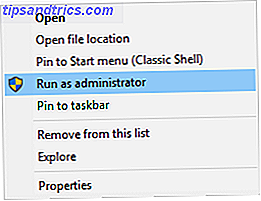Audacity é uma ferramenta gratuita incrível para edição de áudio em um orçamento 7 Dicas de audácia para melhor edição de áudio em um orçamento 7 Audácia Dicas para melhor edição de áudio em um orçamento Quer ir além de simples trabalhos de corte e colheita? Conhecer apenas algumas dicas do Audacity pode tornar a sua vida de edição de áudio muito mais fácil. Leia mais, ou apenas para aprender um pouco sobre áudio com todas as diferentes configurações e efeitos. Se você usar o Audacity para fazer gravações pessoais Um guia para começar a produzir gravações do Home Music Com Audacity Um guia para iniciantes para produzir gravações do Home Music Com Audacity Para muitos músicos, o custo de pagar um engenheiro de som profissional é muito alto. É melhor aprender sobre produção musical e técnicas de gravação e usar ferramentas no seu computador para gravar sua própria música. Leia mais, provavelmente você está interessado em simplificar o processo o máximo possível.
Mesmo depois de saber quais configurações do Audacity usar para melhorar sua qualidade de áudio, é tedioso aplicar várias configurações toda vez que você terminar um arquivo. É aí que entram as correntes - várias etapas de efeitos que podem ser executadas automaticamente.
Para acessar as cadeias do Audacity, abra o menu Arquivo e escolha Editar cadeias…, onde você verá uma lista de suas cadeias atuais. Para criar um novo, pressione o botão Adicionar no lado esquerdo e dê um nome a ele. Agora, você precisará escolher as etapas a serem adicionadas usando o botão Inserir .
Qualquer efeito ou ruído que você possa gerar nos menus do Audacity pode ser adicionado a uma cadeia. Escolha um que você deseja usar e clique em Editar parâmetros para definir as opções específicas que se aplicam a esse efeito. o menu é o mesmo que se você estivesse aplicando em tempo real.
Uma vez que você tenha alguns passos seguidos, você pode executar sua cadeia a qualquer momento, indo em Arquivo> Aplicar Cadeia ... - escolha a cadeia correta e clique em Aplicar ao Projeto Atual para executar todas as etapas.
Observe que algumas funções, como a remoção de ruídos, podem precisar ser executadas de forma diferente sempre que você gravar em lugares diferentes, portanto, verifique o áudio antes de finalizar. Para efeitos repetitivos, como Normalização ou Compressor, isso economizará muito tempo!
Não tem um bom microfone para gravar algum áudio com? O microfone do seu telefone pode servir como um substituto decente 5 ótimas dicas para gravar áudio com qualquer smartphone ou tablet 5 ótimas dicas para gravar áudio com qualquer smartphone ou tablet Seu telefone é muito inteligente. Com o Angry Birds, o Facebook e os aplicativos de escritório móvel, é muito fácil esquecer que alguns dos recursos que mais usamos costumavam estar disponíveis naqueles móveis muito antigos ... Leia mais quando começar!
Que tarefas você automatizará com correntes? Deixe-nos saber como você usa o Audacity nos comentários!
Crédito de imagem: antb via Shutterstock.com